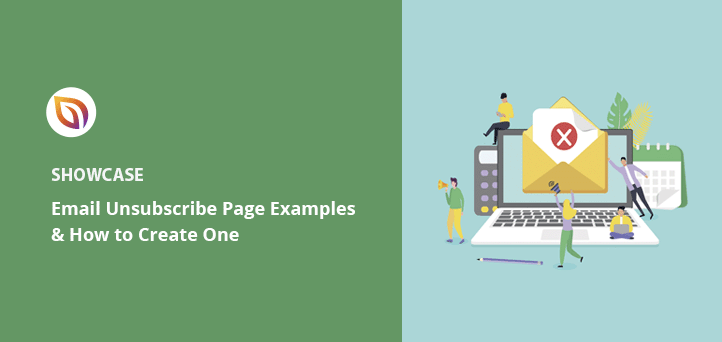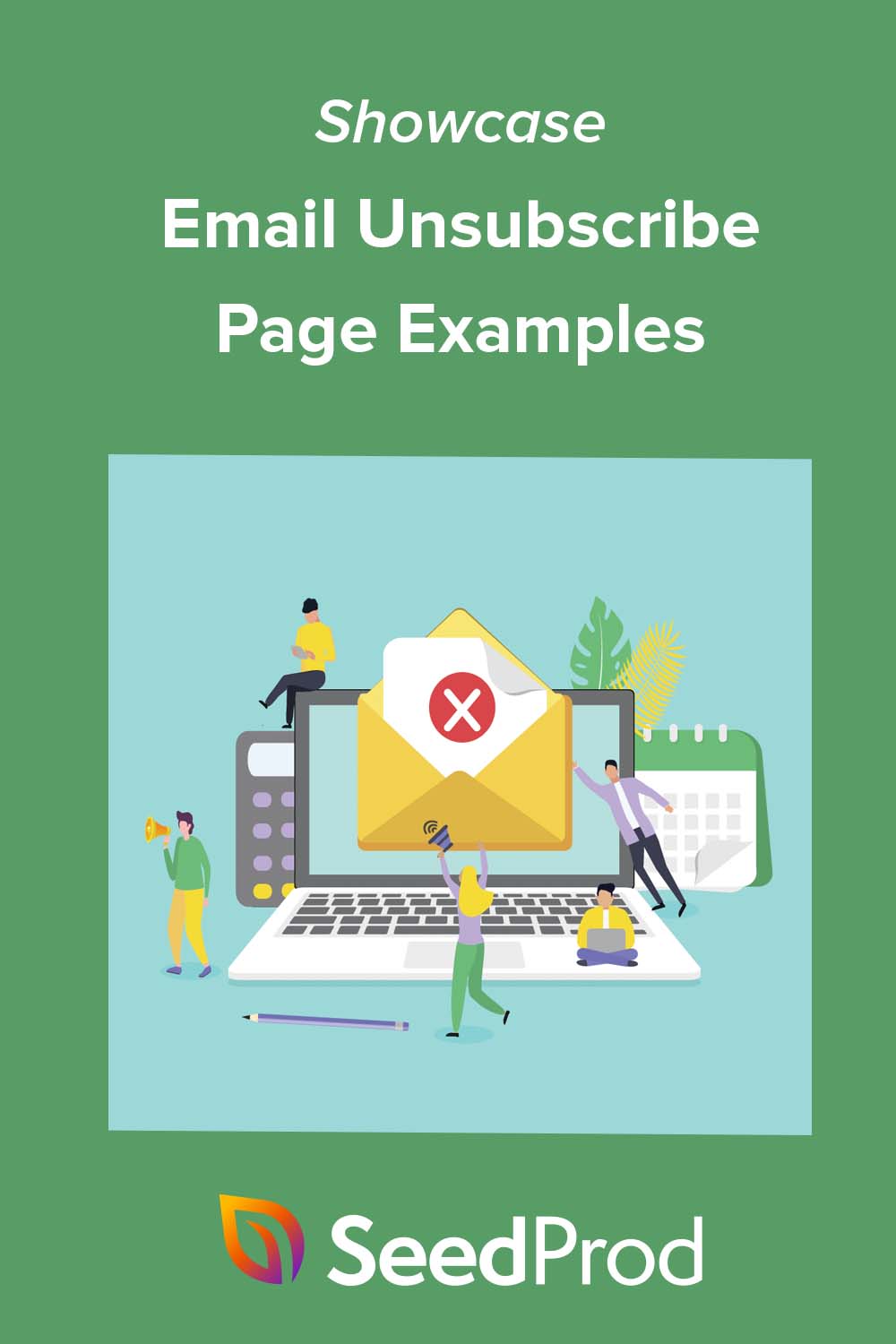When someone clicks the unsubscribe link in your email, it usually feels like the end of the road. But it doesn’t have to be.
I’ve worked on email campaigns where a simple unsubscribe screen either lost people for good or gave them a reason to stay. One small change, like adding a resubscribe option or linking to a discount, can actually bring people back.
In this guide, I’ll show you what makes a good email unsubscribe page, share real examples I’ve seen work, and walk you through how to build one for your own site without touching a line of code.
Quick Summary: How to Create an Effective Email Unsubscribe Page
- ✔️ Show a clear opt-out confirmation message
- ⚙️ Let users adjust frequency or content preferences
- 🔁 Offer a resubscribe button or pause option
- 📣 Add social links, discount offers, or testimonials
- 🎥 Use video or humor to leave a lasting impression
- 🛠️ Build and customize your page in WordPress with SeedProd
Qu'est-ce qu'une page de désabonnement ?
Une page de désabonnement est une page de renvoi sur le site web de votre fournisseur de services de marketing par courriel ou sur le site web de votre entreprise, qui permet aux contacts de se désabonner de votre liste de courriels. Les contacts peuvent cliquer sur un simple lien de désabonnement qui les renvoie à votre page de désabonnement chaque fois que vous envoyez un courriel.
L'objectif de cette page est de confirmer que les utilisateurs souhaitent se désinscrire de votre liste de diffusion. C'est aussi votre dernière chance de les convaincre de rester sur votre liste et de continuer à bénéficier d'un contenu de qualité.
Que faut-il inclure dans une page de désabonnement ?
Vous pouvez faire plusieurs choses pour convaincre les utilisateurs de changer d'avis et de cliquer sur le bouton de désabonnement. Voici quelques éléments à inclure dans votre page de désabonnement pour convaincre vos précieux abonnés de rester :
- Re-subscribe: Sometimes, users click the unsubscribe link by mistake. Including this on your email unsubscribe landing page can help you recover lost contacts quickly.
- Fréquence : Il se peut qu'un utilisateur ne veuille pas se désabonner, mais qu'il reçoive trop d'e-mails. Utilisez votre page de désabonnement pour permettre aux utilisateurs de modifier leurs préférences en matière d'e-mails et de réduire la fréquence à laquelle ils reçoivent vos e-mails.
- Personnalisation : Votre contenu n'offre peut-être pas la meilleure valeur à certains utilisateurs. Changez cela en laissant les utilisateurs choisir ce que vous leur envoyez dans leur boîte de réception.
- Autres solutions : Si les utilisateurs ne veulent vraiment plus recevoir d'e-mails, il existe encore d'autres moyens de rester en contact. Vous pouvez inclure des liens vers vos profils de médias sociaux, afin que les utilisateurs puissent vous suivre et rester informés des nouvelles mises à jour.
Customizing your unsubscribe confirmation page gives you a final opportunity to connect before someone leaves your list completely.
8 exemples de pages de désabonnement efficaces
Votre page de désabonnement n'a pas besoin d'être sophistiquée pour générer des résultats. Voici d'excellents exemples de pages de désabonnement pour vous inspirer.
1. SeedProd
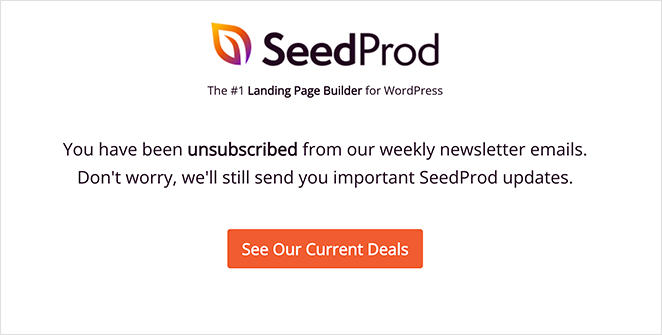
| Strength | What SeedProd Does Well |
|---|---|
| Re-engagement CTA | Links to latest deals to spark interest before users leave |
| Clean design | Minimal layout keeps attention on the offer |
| On-brand experience | Matches SeedProd’s tone and visuals |
La première est une page de désabonnement à l'email de votre serviteur. Chez SeedProd, nous voulions un moyen pour les gens de se désabonner de notre lettre d'information hebdomadaire tout en continuant à recevoir les annonces de produits importants.
Nous avons créé une règle dans notre logiciel de marketing par courriel qui supprime les utilisateurs de notre liste d'envoi lorsqu'ils cliquent sur le lien de désabonnement. L'utilisateur verra l'écran de désabonnement ci-dessus après avoir cliqué sur le lien de désabonnement.
Le design est net et simple, et comprend un bouton d'appel à l'action invitant les utilisateurs à consulter les dernières offres de SeedProd. Cette approche encourage les utilisateurs à se réengager auprès de SeedProd, ce qui améliore les taux de conversion.
This kind of unsubscribe experience works well when it feels intentional and helpful, not just a dead-end screen.
Astuce de pro : Nous avons créé cette page de désabonnement avec le constructeur de pages d'atterrissage de SeedProd. Nous vous montrerons comment en créer une plus loin dans cet article.
2. Scène Jean
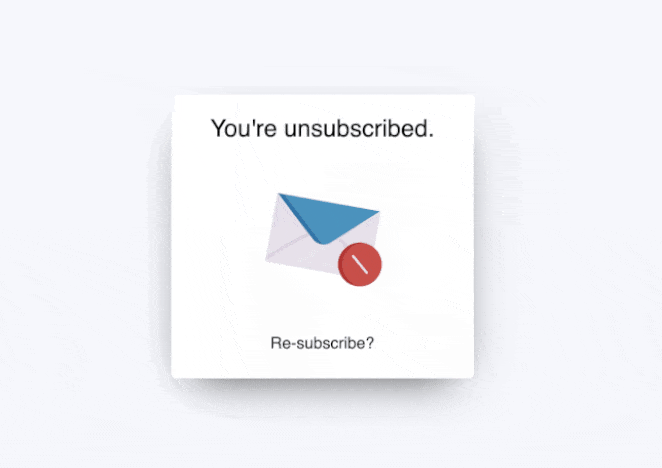
| Strength | What Jean Scene Does Well |
|---|---|
| Humor and personality | Animated GIF creates a memorable moment |
| Resubscribe option | Quick way to undo the unsubscribe |
| Simple layout | Keeps things casual and easy to understand |
Voici une autre page simple de désabonnement à un courriel de Jean Scene, le site de mode et de jeans pour hommes. Cet exemple contient encore moins d'informations que le premier, mais il est tout aussi efficace.
Les utilisateurs voient un simple message leur indiquant qu'ils se sont désabonnés. Il attire ensuite l'attention avec un GIF animé attrayant et invite les utilisateurs à se réabonner.
Nous avons mentionné plus haut qu'il s'agit d'un excellent moyen de recapturer les prospects qui ont cliqué par erreur sur "se désabonner" ou qui ont changé d'avis au sujet de leur départ de votre liste.
3. Les relais de courrier électronique
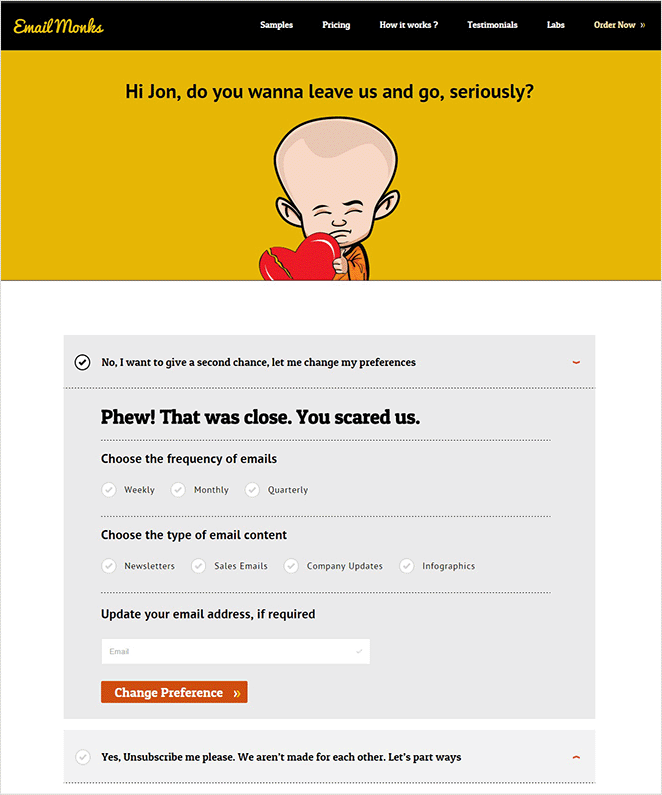
| Strength | What Email Uplers Does Well |
|---|---|
| Full preference control | Users can change frequency and content types |
| Personnalisation | Page feels tailored to the subscriber |
| Clear choices | Empowers users instead of pushing them away |
Il n'est pas surprenant qu'Email Uplers, une agence de marketing par courriel à service complet, sache ce qu'il faut faire pour créer une page de désabonnement efficace. Leur exemple comprend de nombreux éléments que nous avons mentionnés précédemment, notamment la possibilité de.. :
- Ajuster la fréquence des courriels
- Modifier le type de contenu de l'e-mail
- Mise à jour de votre adresse électronique
- Se désabonner complètement
Nous apprécions également le fait que la page soit personnalisée pour l'utilisateur. Cela donne à l'ensemble de la conception un sentiment plus authentique, vous convaincant que Email Uplers apprécie vraiment de vous avoir sur sa liste.
4. HubSpot
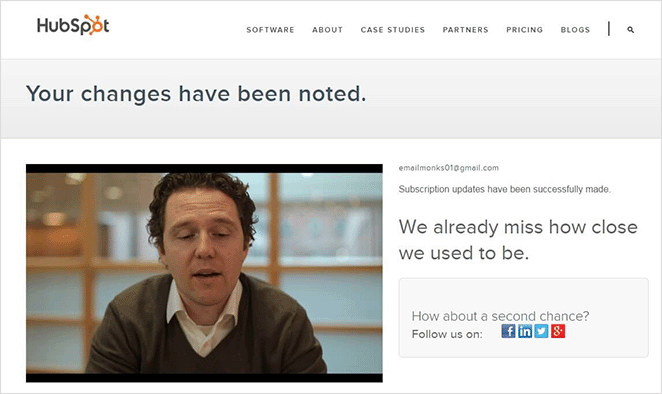
| Strength | What HubSpot Does Well |
|---|---|
| Emotional connection | Personal video message acknowledges the user’s journey |
| Soft retention | Encourages staying in touch without pressure |
| Social follow options | Offers alternate ways to keep the relationship going |
HubSpot a bien compris que certaines personnes ne veulent pas que leur boîte de réception soit remplie de messages marketing. Ils le démontrent sur leur page de désabonnement à l'email avec ce message vidéo émotionnel de leur spécialiste en marketing entrant :
Comme dans une relation engagée, Dan vous rappelle les bons moments, explique qu'il vous a vu ouvrir ses courriels, puis enchaîne avec un appel sincère à rester en contact. Il y a même des liens vers les canaux de médias sociaux de HubSpot pour étayer son propos.
Parfois, votre public veut simplement se sentir valorisé. Si vous vous inspirez de l'exemple de HubSpot et que vous montrez un peu d'amour, vous regagnerez probablement des utilisateurs.
5. Charité : Water
| Strength | What Charity: Water Does Well |
|---|---|
| Humor | Fun video makes the brand feel human |
| High engagement | Entertaining content keeps people watching |
| Unconventional approach | Stands out from typical email unsubscribe pages |
Charity : water, une organisation à but non lucratif qui s'occupe d'eau potable, utilise également l'humour pour inciter les utilisateurs à se désinscrire de sa liste de diffusion. Au lieu d'afficher une page de désabonnement classique, les utilisateurs peuvent soit confirmer qu'ils se désabonnent, soit regarder une vidéo du PDG se faisant bombarder d'eau.
Les résultats de cette campagne ont été incroyables. L'e-mail a été envoyé à plus de 70 000 personnes, dont seulement 100 se sont désabonnées et 740 ont regardé la vidéo.
Des exemples comme celui-ci montrent que, s'il est pertinent pour votre marque, un peu d'humour peut permettre de réengager et de divertir votre public.
6. Vimeo
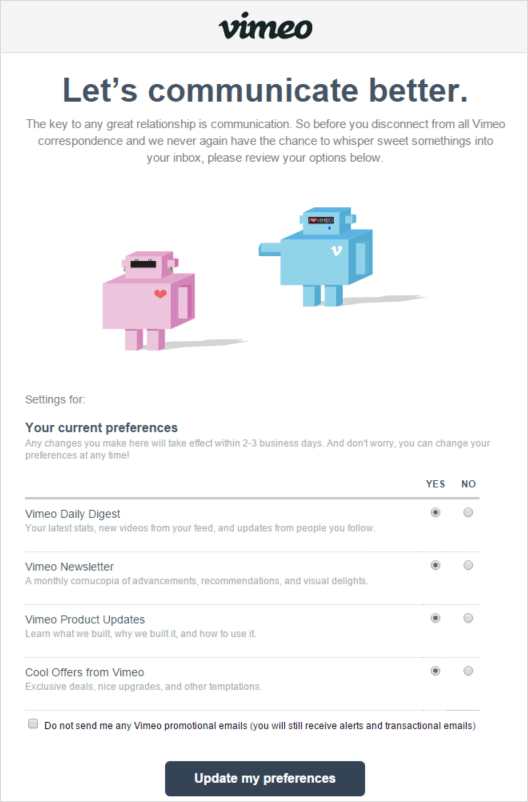
| Strength | What Vimeo Does Well |
|---|---|
| Granular control | Lets users choose specific types of emails |
| Minimal design | Easy to scan and select without friction |
| Retention focus | Encourages adjustments over full unsubscribes |
La page de désabonnement de Vimeo est un autre exemple de la manière dont vous pouvez libérer les gens des courriels indésirables sans les inciter à se désabonner. Elle met l'accent sur la communication, en invitant les utilisateurs à modifier leurs préférences en matière d'e-mail et à choisir les types d'e-mails qu'ils souhaitent recevoir.
Les options sont simples :
- Dossier quotidien
- Bulletin d'information
- Mises à jour des produits
- Offres
La page comprend également une case à cocher permettant aux utilisateurs de refuser tous les courriels promotionnels et de ne recevoir que des alertes et des courriels transactionnels.
7. Bougie Yankee
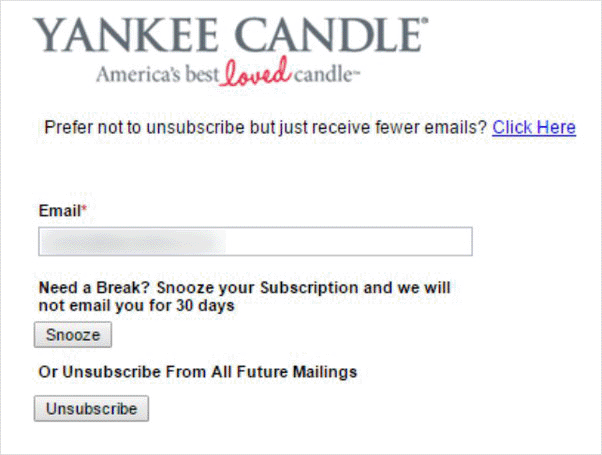
| Strength | What Yankee Candle Does Well |
|---|---|
| Smart timing control | Pause option respects seasonal email fatigue |
| Subtle retention | Reduces opt-outs without being pushy |
| Great for reactivation | Brings users back without extra work |
Yankee Candle a adopté une approche différente pour sa page de confirmation de désinscription. Les utilisateurs peuvent saisir leur adresse électronique et "snoozer" les courriels pendant 30 jours, ce qui leur permet de faire une pause dans les messages marketing.
La conception est simple mais efficace, car les gens oublient souvent qu'ils ont utilisé les mises à jour par courrier électronique. Une fois les 30 jours écoulés, ils recommenceront à recevoir des courriels et changeront peut-être d'avis quant à leur retrait de la liste.
Les pages de désabonnement de ce type sont parfaites pour la période des fêtes de fin d'année, où les gens sont inondés d'e-mails promotionnels.
8. Wistia
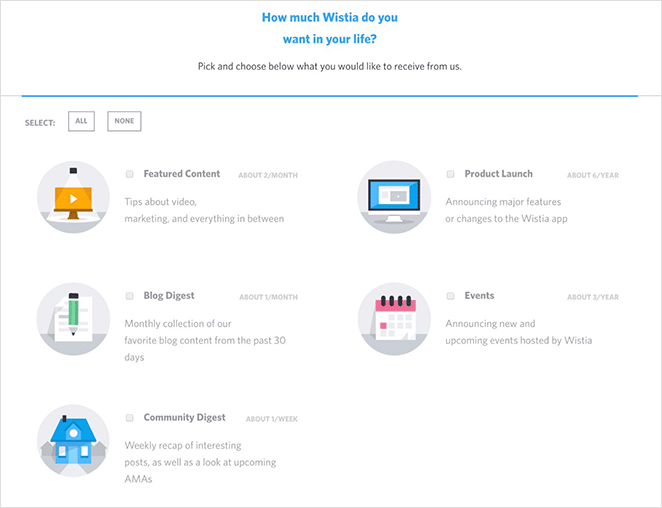
| Strength | What Wistia Does Well |
|---|---|
| Transparence | Shows frequency for each email category |
| Personnalisation | Users can pick only what’s relevant |
| Subscriber trust | Clear expectations build long-term engagement |
Le dernier exemple de page de désabonnement à un courriel provient de Wistia, la plateforme d'hébergement de vidéos. Comme plusieurs autres exemples de cette liste, Wistia donne aux utilisateurs la possibilité de personnaliser leurs courriels et de ne s'inscrire qu'à des sujets spécifiques, notamment :
- Contenu à la une
- Articles de blog
- Bulletin communautaire
- Lancement du produit
- Evénements
Chaque option est accompagnée d'une brève description et d'une estimation du nombre d'e-mails de ce type que vous pouvez vous attendre à recevoir chaque mois ou chaque année. Les utilisateurs peuvent alors choisir la fréquence des courriels et les types de contenu qui répondent le mieux à leurs besoins.
Comment créer une page de désabonnement aux courriels
Maintenant que vous avez vu des pages de désabonnement inspirantes, vous vous demandez probablement comment en créer une. Vous pouvez utiliser une simple page WordPress avec un message de confirmation de désabonnement, mais nous vous suggérons de personnaliser votre page avec un constructeur de page comme SeedProd pour ajouter des fonctionnalités avancées plus facilement.

SeedProd est le meilleur constructeur de site web pour WordPress avec la fonctionnalité drag-and-drop. Il vous permet de créer des mises en page entières de sites Web et des pages d'atterrissage sans avoir à écrire du code ou à embaucher un développeur.
Vous pouvez commencer par choisir parmi des centaines de modèles de pages d'atterrissage conçus par des professionnels, puis personnaliser votre page visuellement et voir les changements en temps réel. Le plugin propose également de nombreux blocs de contenu et sections pour ajouter des fonctionnalités avancées, notamment des formulaires d'opt-in, des icônes de médias sociaux, des boutons d'appel à l'action, etc.
Suivez ces instructions étape par étape pour créer une page de désabonnement à l'email avec SeedProd.
Étape 1. Installer et activer SeedProd
Tout d'abord, cliquez ici pour commencer à utiliser SeedProd et télécharger le plugin sur votre ordinateur.
Note : Il existe une version gratuite de SeedProd, mais nous utiliserons la version Pro pour les fonctionnalités avancées.
Ensuite, installez et activez le plugin sur votre site web WordPress. Si vous avez besoin d'aide pour cette étape, vous pouvez suivre ce guide sur l'installation d'un plugin WordPress.
Once SeedProd is installed, you’ll be able to build your own custom unsubscribe confirmation page inside WordPress.
Après avoir installé le plugin, allez dans SeedProd " Settings et entrez votre clé de licence.

Vous trouverez votre clé de licence dans votre compte SeedProd sous la section Téléchargements.
Cliquez sur le bouton Vérifier la clé et enregistrez vos paramètres avant de passer à l'étape suivante.
Étape 2. Choisir un modèle de page d'atterrissage
Ensuite, allez dans SeedProd " Landing Pages et cliquez sur le bouton Add New Landing Page (Ajouter une nouvelle page d'atterrissage ).

Vous verrez de nombreux modèles de pages d'atterrissage différents que vous pourrez filtrer par type sur l'écran suivant.

Une fois que vous avez trouvé un modèle qui ressemble au type de conception que vous souhaitez, passez la souris sur la vignette et cliquez sur l'icône de la coche.
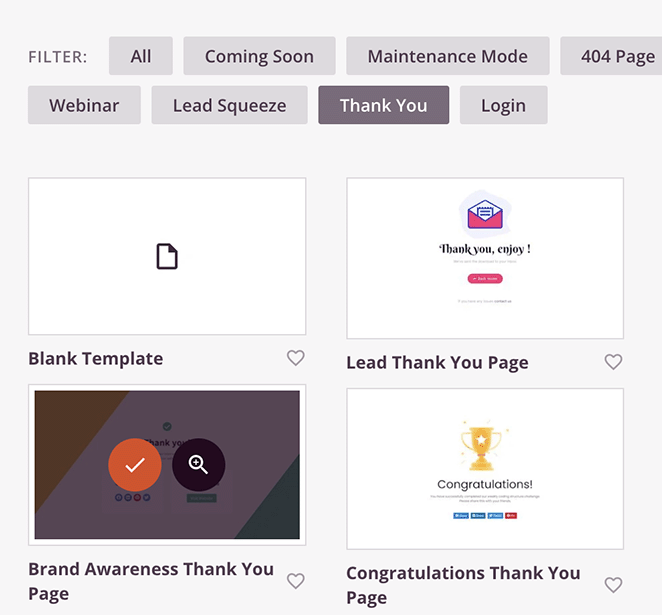
Vous pouvez maintenant saisir un nom et une URL pour votre page et cliquer sur le bouton Enregistrer et commencer à modifier la page pour la personnaliser.
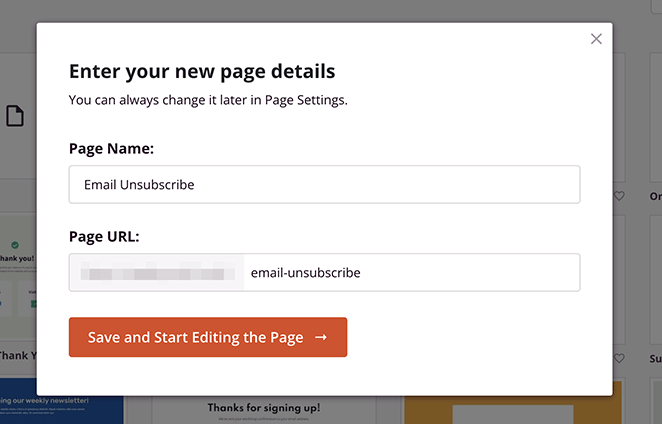
Étape 3. Personnalisez votre page de désabonnement
Votre modèle de page d'atterrissage s'ouvrira dans l'éditeur visuel par glisser-déposer de SeedProd. Vous pouvez changer le contenu par défaut avec votre message de désinscription et ajouter des éléments de page pour réengager vos contacts sur cette page.
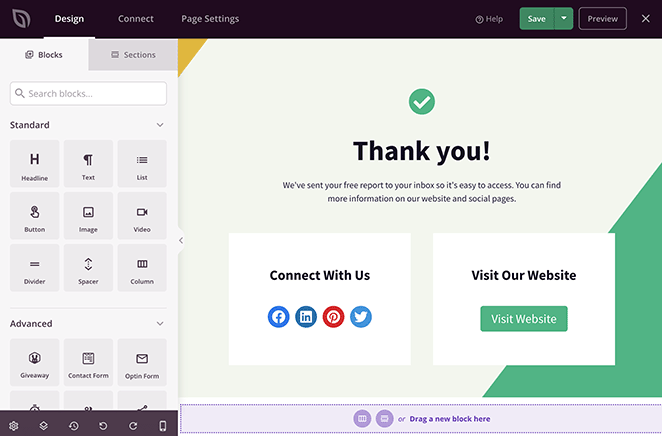
Par exemple, vous pouvez cliquer sur le bloc d'icônes pour supprimer la coche et la remplacer par une icône plus pertinente. Le panneau des paramètres du bloc s'ouvre sur le côté gauche, et un aperçu de vos modifications s'affiche sur le côté droit.
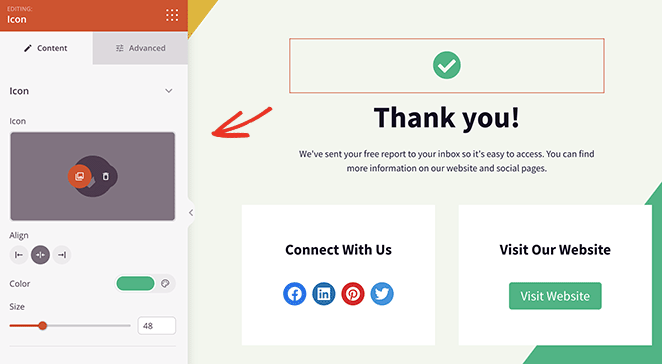
Vous pouvez également cliquer sur n'importe quel bloc de texte pour saisir un message personnalisé et confirmer que les utilisateurs souhaitent se désinscrire.
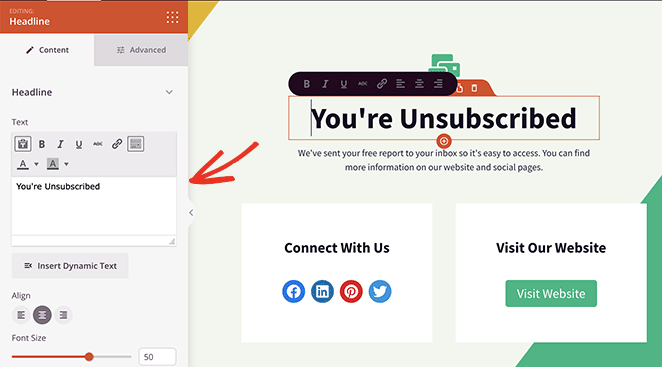
Voici d'autres idées pour personnaliser votre page de préférences en matière d'e-mail :
- Utilisez le bloc d'icônes de médias sociaux pour que les visiteurs puissent vous suivre pour les mises à jour.
- Ajoutez un bouton d'appel à l'action invitant les utilisateurs à consulter vos dernières réductions.
- Inclure des témoignages d'abonnés satisfaits
- Utilisez le bloc vidéo pour afficher un message vidéo attrayant
- Personnalisez votre image d'arrière-plan dans le panneau Paramètres globaux
I like using the video block here to create a more personal unsubscribe experience. It makes your email opt-out page feel more human and less robotic.
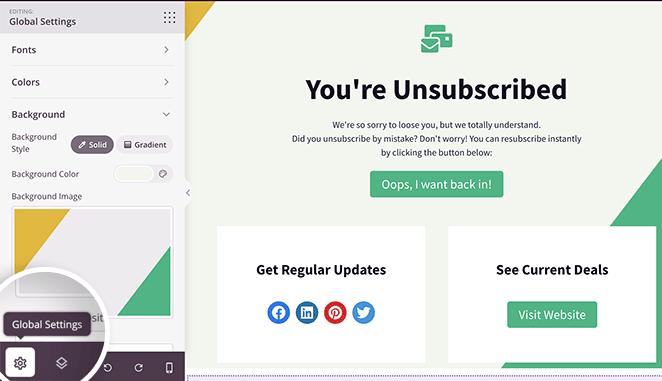
Dans cet exemple, nous avons ajouté le bloc Optin Form pour que les utilisateurs puissent se réabonner. Parce que SeedProd s'intègre avec les fournisseurs d'email marketing les plus populaires, toute personne se réinscrivant à votre liste est ajoutée automatiquement.
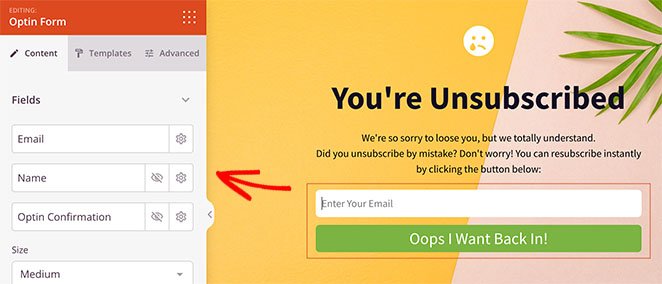
Il suffit de cliquer sur l'onglet Connecter en haut de votre écran et de suivre les instructions pour relier votre service de messagerie.

Vous pouvez également consulter notre documentation sur le marketing par courriel pour obtenir des instructions sur chaque intégration de courriel.
Étape 4. Publier votre page de désabonnement par courriel
Lorsque vous êtes satisfait de l'aspect de votre page d'atterrissage, cliquez sur le bouton Enregistrer dans le coin supérieur droit. Vous pouvez ensuite cliquer sur la flèche déroulante et sélectionner Publier pour mettre votre page en ligne.
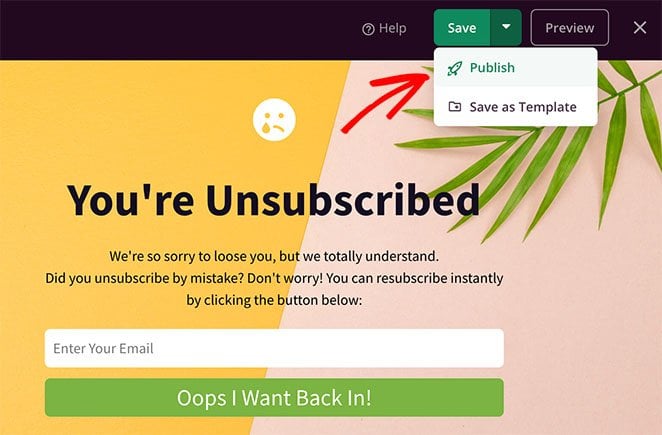
Voici un exemple de la page de désabonnement que nous avons créée avec SeedProd :
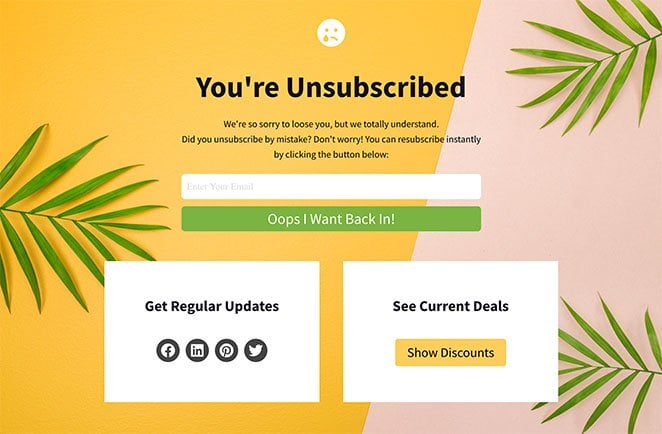
Il ne vous reste plus qu'à relier votre page au lien de désinscription de vos courriels. Vérifiez auprès de votre fournisseur de services de messagerie la meilleure façon de procéder, car les paramètres varient d'un fournisseur à l'autre.
Questions fréquemment posées
SeedProd et votre petite entreprise
We hope this article helped you find some inspiring email unsubscribe page examples. If you’re ready to turn your email unsubscribe screen into a way to keep subscribers engaged, SeedProd makes it easy.
Démarrez avec SeedProd dès aujourd'hui !
SeedProd est là pour vous aider à développer votre entreprise de toutes les manières possibles. Consultez notre blog pour plus de conseils sur les petites entreprises. Voici quelques-uns de nos articles préférés :
- Les meilleurs plugins SMTP pour l'envoi d'emails
- Comment rédiger un courriel d'annonce d'un nouveau site web ?
- Comment créer une adresse électronique professionnelle gratuite ?
Merci de votre lecture ! Nous aimerions connaître votre avis, alors n'hésitez pas à laisser un commentaire pour nous faire part de vos questions et de vos réactions.
Vous pouvez également nous suivre sur YouTube, X (anciennement Twitter) et Facebook pour obtenir d'autres contenus utiles au développement de votre entreprise.